ในฐานะผู้เชี่ยวชาญด้านไอที ฉันมักถูกถามถึงวิธีค้นหารุ่นและหมายเลขซีเรียลของเมนบอร์ดพีซี แม้ว่าจะมีหลายวิธีในการทำเช่นนี้ แต่วิธีที่ฉันชอบคือการใช้เครื่องมือที่เรียกว่า CPU-Z CPU-Z เป็นโปรแกรมฟรีที่ให้ข้อมูลโดยละเอียดเกี่ยวกับฮาร์ดแวร์ของคอมพิวเตอร์ของคุณ หากต้องการใช้งาน เพียงดาวน์โหลดและติดตั้งโปรแกรม จากนั้นเปิดใช้งาน เมื่อเปิด CPU-Z คุณจะเห็นแท็บที่มีข้อความว่า 'เมนบอร์ด' คลิกที่นี่ แล้วคุณจะเห็นข้อมูลเกี่ยวกับมาเธอร์บอร์ดของคุณ รวมถึงรุ่นและหมายเลขซีเรียล นั่นคือทั้งหมดที่มี! เพียงคลิกไม่กี่ครั้ง คุณสามารถค้นหารุ่นและหมายเลขซีเรียลของเมนบอร์ดพีซีของคุณได้อย่างง่ายดาย
รู้ รุ่นเมนบอร์ดและหมายเลขซีเรียล อาจมีประโยชน์เมื่อค้นหาอัพเดตเฟิร์มแวร์ BIOS จากไซต์สนับสนุนของผู้ผลิต หมายเลขซีเรียลของผลิตภัณฑ์ช่วยให้ผู้ผลิตสามารถระบุและรับข้อมูลรายละเอียดเพิ่มเติมเกี่ยวกับผลิตภัณฑ์ ทำให้สามารถลงทะเบียน เปลี่ยน หรือค้นหาชิ้นส่วนที่เหมาะสมได้
ในขณะที่สามารถค้นหายี่ห้อ รุ่น และหมายเลขซีเรียลได้โดยตรงจากเมนบอร์ดโดยการเปิดเคสคอมพิวเตอร์ คุณยังสามารถรับข้อมูลนี้ได้จาก Windows ดังนั้น หากคุณสับสนเกี่ยวกับการดูรุ่นเมนบอร์ดและหมายเลขซีเรียลของพีซี วิธีการต่อไปนี้จะช่วยคุณได้

ลบประวัติการเข้าชมเมื่อออก
วิธีค้นหารุ่นและหมายเลขซีเรียลของเมนบอร์ดพีซีของคุณ
คุณสามารถใช้วิธีการต่อไปนี้เพื่อค้นหารุ่นของเมนบอร์ดและหมายเลขซีเรียลในคอมพิวเตอร์ Windows ของคุณ:
- เรียกใช้คำสั่ง WMIC
- เรียกใช้คำสั่ง WMIOBJECT
- กล่องกาเครื่องหมายหรือใบเรียกเก็บเงิน
คำสั่งทำงานโดยไม่ได้รับอนุญาตจากผู้ดูแลระบบ สิ่งที่คุณต้องมีคือเข้าถึง Windows Terminal หรือ PowerShell
1] เรียกใช้คำสั่ง WMIC
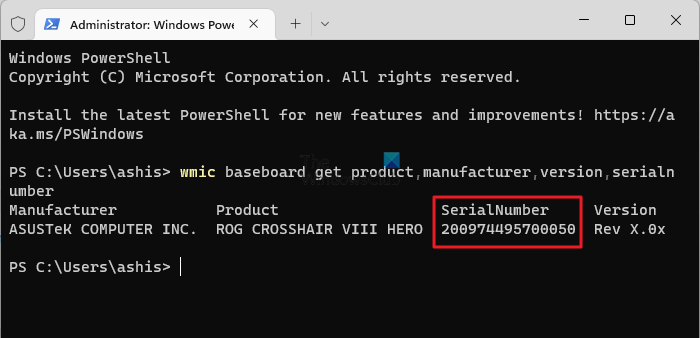
- เปิดเทอร์มินัล Windows จากเมนูพลังงาน (WIN + X)
- ในเทอร์มินัล Windows ให้ป้อนคำสั่งต่อไปนี้แล้วกด ที่จะเข้ามา :
คำสั่งดังกล่าวจะแสดงข้อมูลเกี่ยวกับผู้ผลิต เวอร์ชันผลิตภัณฑ์ หมายเลขซีเรียล และเวอร์ชันของเมนบอร์ดของคุณ
ไม่สามารถเปิดไฟล์ได้
2] เรียกใช้คำสั่ง WMIOBJECT
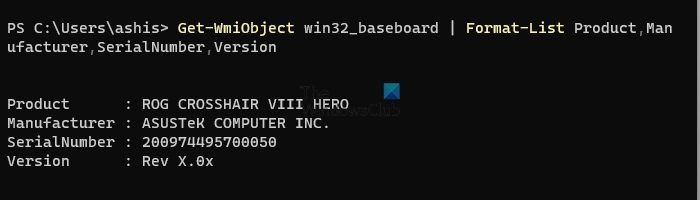
อัปเดต tpm
คุณสามารถค้นหารุ่นของเมนบอร์ดและหมายเลขประจำเครื่องได้โดยใช้ Windows PowerShell
- เปิด PowerShell หรือ Windows Terminal
- ในหน้าต่างใหม่พิมพ์หรือคัดลอกและวางคำสั่งต่อไปนี้แล้วคลิก เข้ามา:
มันจะแสดงหมายเลขรุ่นและหมายเลขประจำเครื่องของเมนบอร์ด
3] ช่องทำเครื่องหมายหรือใบเรียกเก็บเงิน
บางครั้งเมื่อคุณไม่สามารถเข้าถึงคอมพิวเตอร์และไม่พบข้อมูลโดยละเอียด คุณสามารถตรวจสอบบรรจุภัณฑ์ของเมนบอร์ดเพื่อค้นหาข้อมูลรุ่นได้เสมอ แต่จะเป็นไปได้ก็ต่อเมื่อคุณยังมีมันวางอยู่ รุ่นและหมายเลขซีเรียลจะเขียนอยู่บนฉลากที่แนบมากับกล่อง
นอกจากนี้ คุณสามารถดูรายละเอียดได้หากคุณมีใบแจ้งหนี้หรือรูปถ่าย ตรวจสอบเว็บไซต์หรือกล่องจดหมายของคุณเพื่อหาใบกำกับภาษีหรือใบแจ้งหนี้ หากคุณสั่งซื้อทางออนไลน์
เชื่อมต่อ: วิธีค้นหาข้อมูลจำเพาะของฮาร์ดแวร์สำหรับพีซีที่ใช้ Windows
บทสรุป
ดังนั้น ทั้งหมดนี้เป็นวิธีการที่กล่าวถึงเพื่อค้นหาข้อมูลโดยละเอียดเกี่ยวกับรุ่นเมนบอร์ดและหมายเลขซีเรียลของคุณ ทั้งหมดนี้เป็นวิธีง่ายๆ ที่คุณทำตามได้ ที่สำคัญคุณสามารถช่วยตัวเองได้โดยไม่ต้องใช้แอพของบุคคลที่สาม ดังนั้นเลือกวิธีใดก็ได้ที่เหมาะกับคุณ ฉันหวังว่านี่จะช่วยได้!
firefox ไม่ซิงค์
จะทราบรุ่นของเมนบอร์ดได้อย่างไร?
หากต้องการทราบรุ่นของเมนบอร์ด คุณสามารถใช้กล่องที่ให้มา หรือใช้คำสั่ง WMIC ใน Windows 11/10 เพื่อค้นหารุ่นเดียวกัน หรือคุณสามารถเปิดพรอมต์คำสั่งแล้วพิมพ์คำสั่งต่อไปนี้: Get-WmiObject win32_baseboard | รายการรูปแบบ: ผลิตภัณฑ์ ผู้ผลิต หมายเลขซีเรียล รุ่น
อ่าน : ฉันจะทราบยี่ห้อและรุ่นของโปรเซสเซอร์บนแล็ปท็อป Windows ได้อย่างไร
หมายเลขซีเรียลเก็บไว้ที่ใดบนเมนบอร์ด
เราใช้สองคำสั่งเพื่อค้นหาหมายเลขซีเรียล สิ่งนี้บอกเราว่าหมายเลขซีเรียลถูกเก็บไว้ใน BIOS หรือ UEFI ของเมนบอร์ด หากเมนบอร์ดไม่ทำงาน คุณสามารถตรวจสอบได้ว่ามีการพิมพ์หมายเลขซีเรียลไว้ที่ใดที่หนึ่งบนเมนบอร์ดหรือไม่ เป็นไปได้ว่าหมายเลขที่พิมพ์ออกมาอาจไม่ใช่หมายเลขประจำเครื่องแบบเต็ม แต่เป็นเพียง ID เท่านั้น ดังนั้น คุณควรคิดออกใบแจ้งหนี้เสมอ















